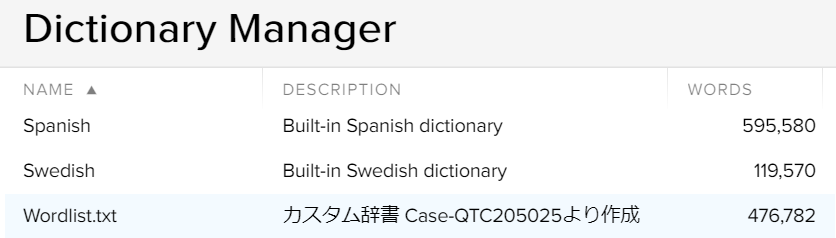Passware Kit Forensic: 辞書の追加 - ナレッジ&テクニック
ホーム > 記事 > ナレッジ&テクニック > Passware Kit Forensic: 辞書の追加
Passware Kit Forensic: 辞書の追加
本項では、Passware 社製フォレンジックツール Passware Kit Forensic を用いたパスワードの解析に使用する辞書の追加方法について解説します。
以下、Passware Kit Forensic 2020 v2 を使用していますが、基本的な操作方法は他のバージョンでも同様です。
Passware Kit Forensic のアイコンをダブルクリックして起動後、メニューバーの 「Tools」から、「Dictionary Manager」を選択します。
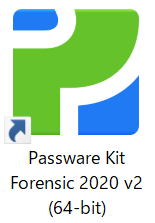
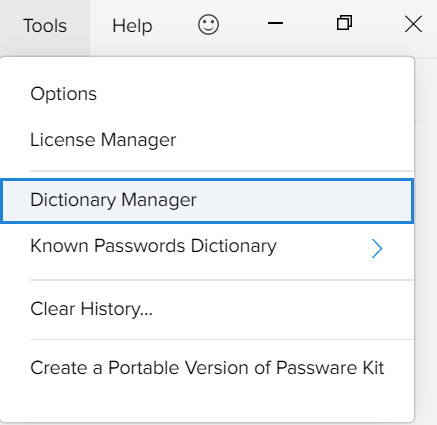
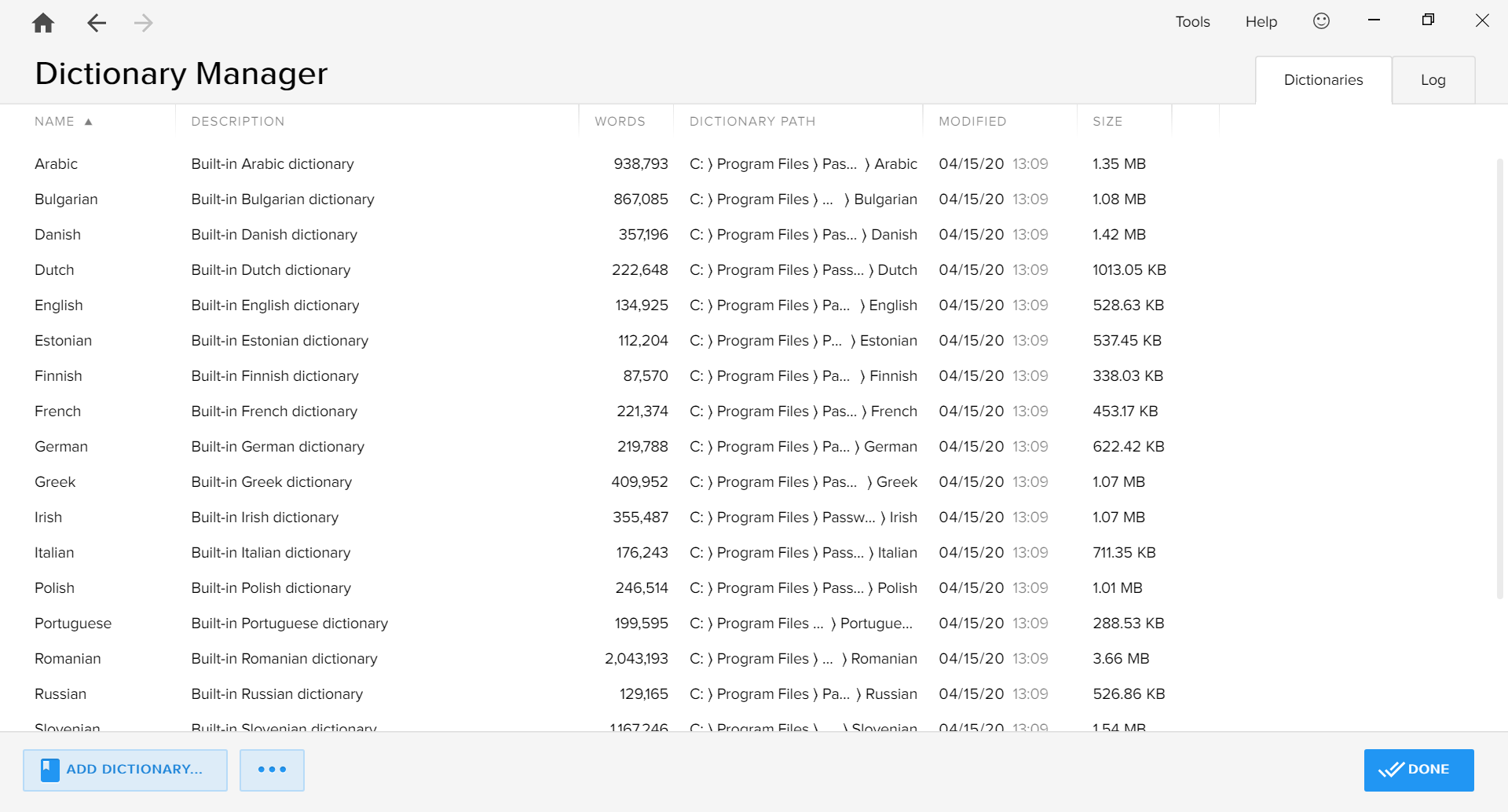
Passware のサポートページ (https://www.passware.com/account/) では、複数の辞書を無料で配布しており、Passware のライセンスを所有するユーザーは自由にダウンロード可能です。
これらの辞書をPassware Kit Forensic に追加する場合は、Dictionary Manager の左下のメニューから、[ADD DICTIONARY] > [Add Passware Dictionary (Legacy Format)…] を選択します。
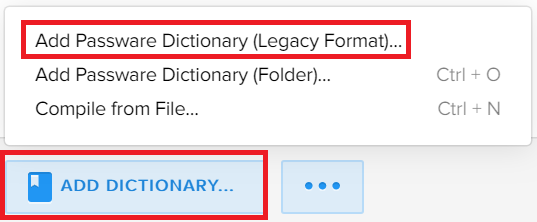
ダウンロードした .zip の辞書ファイルを展開後に作成される .dic ファイルを選択後、「開く」を押下します。Passware が自動的に辞書を追加し、辞書リストが更新されます。
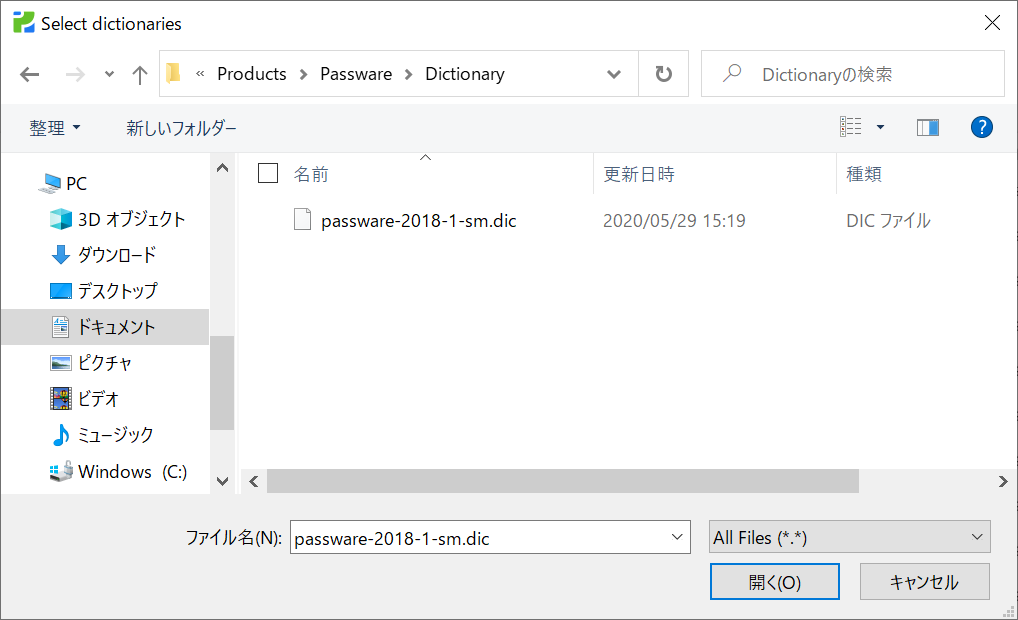
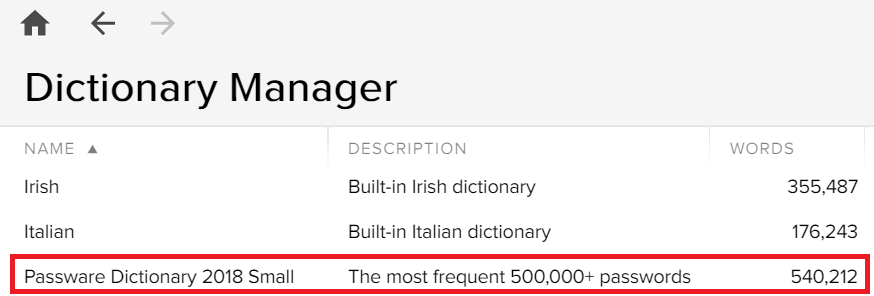
Passware Kit Forensic にはユーザー指定ファイルや、Magnet Wordlist Generator で作成したText ファイルから辞書を作成することも可能です。Passware Kit Forensic でこれらの辞書を作成する場合は、Dictionary Manager の左下のメニューから、[ADD DICTIONARY] > [Compile from File…] を選択します。
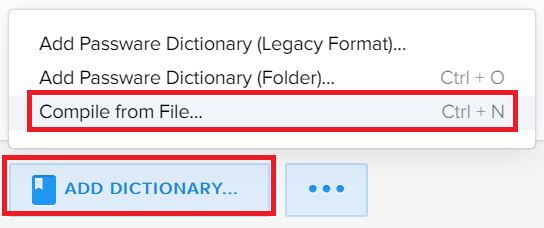
「Compile Dictionary from File」の画面が表示されます。「Browse…」から対象となるファイルを選択します。
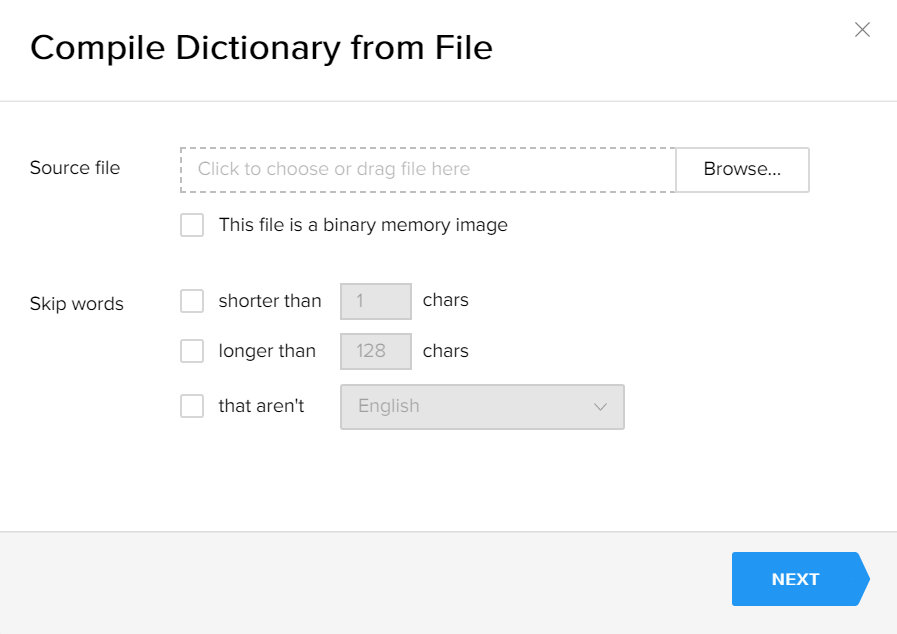
ファイル選択に加え、いくつかのオプションが設定可能です。
- 「This file is a binary memory image」: 対象ファイルがメモリダンプ等の場合に処理を最適化させるために選択します。
- 「Skip words」: 対象ファイルに含まれる語句のうち、辞書に含めない条件を指定します。
- 「shorter than」: 指定した数より短い文字を辞書から除外します。
- 「longer than」: 指定した数より長い文字を辞書から除外します。
- 「that aren’t」: 指定した言語以外の文字を辞書から除外します。
パスワードがアルファベットや数字記号の組み合わせであることが明らかな場合、English を指定することで指定ファイルに他の文字 (例えばキリル文字など) が含まれていても辞書から除くことが可能です。
対象ファイルとオプションの選択完了後、「NEXT」を押下して続けます。
画面が切り替わり、作業フォルダーと結果の出力先を入力する画面が表示されます。
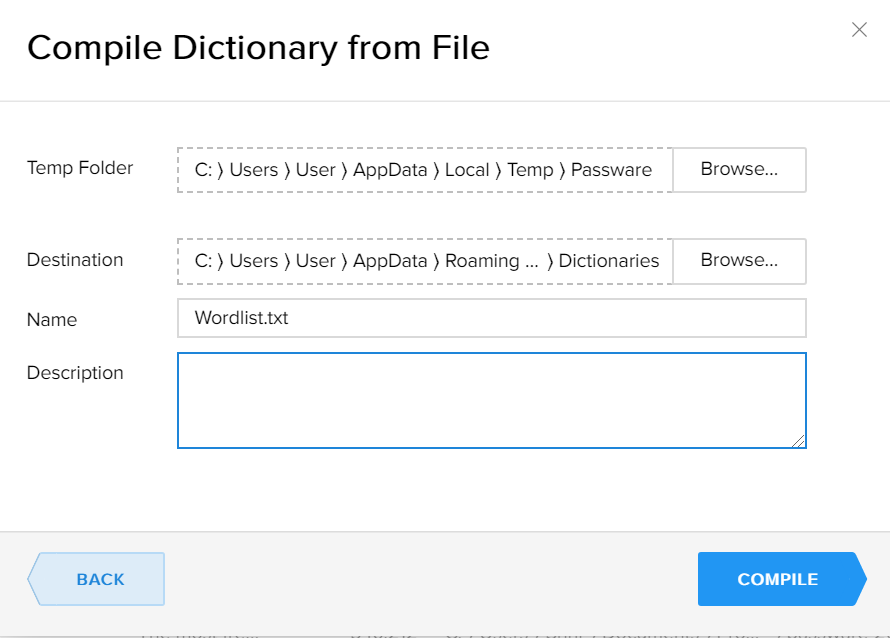
- 「Temp Folder」: 辞書の作成作業中の作業フォルダーを指定します。
- 「Destination」: 作成した辞書の出力先を指定します。
- 「Name」: 辞書ファイルの名称を入力します。
- 「Description」: 辞書の説明を入力します。この説明は Dictionary Manager に表示されます。
入力完了後、「COMPILE」 を押下すると辞書の作成と追加が行われます。